9 outils pour surveiller les partitions et l'utilisation du disque Linux dans Linux
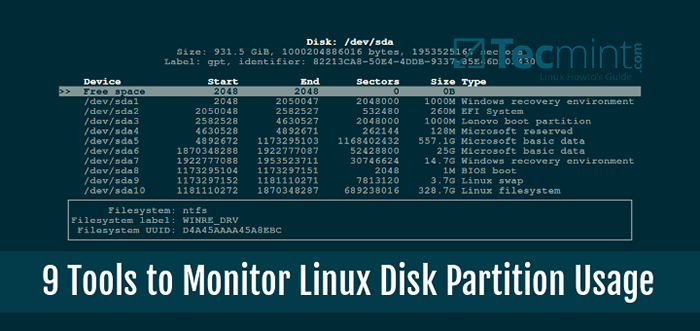
- 3702
- 247
- Zoe Dupuis
Dans cet article, nous passerons en revue un certain nombre d'utilitaires de ligne de commande Linux que vous pouvez utiliser pour vérifier les partitions de disque dans Linux.
Surveillance des dispositifs de stockage, l'utilisation de l'espace est l'une des tâches les plus importantes d'un système, cela permet de garantir que l'espace libre adéquat reste sur les dispositifs de stockage pour une exécution efficace de votre système Linux.
Lire suggérée: 20 outils de ligne de commande pour surveiller les performances Linux
Utilitaires de ligne de commande pour imprimer la table de partition de disque Linux
Ce qui suit est une liste des utilitaires de ligne de commande pour imprimer la table de partition de périphérique de stockage et utilisation de l'espace.
1. Commande fdisk (disque fixe)
fdisk est un outil de ligne de commande puissant et populaire utilisé pour créer et manipuler les tables de partition de disque.
Il prend en charge les tables de partition GPT, MBR, SUN, SGI et BSD. Tu peux courir fdisk Commandes via son interface conviviale, basée sur du texte et dirigée par le menu pour afficher, créer, redimensionner, supprimer, modifier, copier et déplacer les partitions sur les disques de stockage.
La commande fdisk ci-dessous imprimera le tableau de partition de tous les dispositifs de blocs montés:
$ sudo fdisk -lTable de partition de disque Linux Liste
Disque / dev / sda: 931.5 gib, 1000204886016 octets, 1953525168 Secteurs Unités: secteurs de 1 * 512 = 512 octets Taille du secteur (logique / physique): 512 octets / 4096 octets I / S Taille (Minimum / Optimal): 4096 octets / 4096 octets DiskLabel Type: GPT Type: GPT Type DiskLabel: GPT Type DiskLabel: GPT Type DISKLABEL DISKLABEL Type: GPT / GPT Identificateur de disque: 82213CA8-50E4-4DDB-9337-85E46DA03430 Démarrage de l'appareil Type de taille de la taille des secteurs / Dev / SDA2 2050048 2582527 532480 260M / dev / sda4 4630528 4892671 262144 128m Microsoft réservé / dev / sda5 4892672 1173295103 1168402432 557.1G Microsoft Data Basic / Dev / SDA6 1870348288 1922777087 52428800 25G Microsoft Data / Dev / SDA7 1922777088 1953523711 30746624 14.7G Windows Recovery Environment / Dev / SDA8 1173295104 1173297151 2048 1M BIOS BOOT / DEV / SDA9 1173297152 1181110271 7813120 3.7G Linux Swap / Dev / SDA10 1181110272 1870348287 689238016 328.Les entrées de table de partition de fichiers Linux 7G ne sont pas dans l'ordre du disque.
Pour plus d'utilisation et des exemples sur la commande fdisk, lisez 10 exemples de commande «fdisk» pour gérer les partitions
2. Commande sfdisk (scriptable fdisk)
sfdisk Fonctionne plus comme fdisk, Il imprime ou manipule une table de partition de disque de stockage. Cependant, SFDisk propose des fonctionnalités supplémentaires non disponibles dans FDISK. Vous pouvez l'utiliser tout comme FDISK, il prend également en charge les tables de partition GPT, MBR, SUN et SGI.
Une différence entre les deux est que SFDisk ne crée pas les partitions du système standard pour les étiquettes SGI et Sun Disk comme Fdisk.
$ sudo sfdisk -lSfdisk - Vérifiez la table de partition de disque Linux
Disque / dev / sda: 931.5 gib, 1000204886016 octets, 1953525168 Secteurs Unités: secteurs de 1 * 512 = 512 octets Taille du secteur (logique / physique): 512 octets / 4096 octets I / S Taille (Minimum / Optimal): 4096 octets / 4096 octets DiskLabel Type: GPT Type: GPT Type DiskLabel: GPT Type DiskLabel: GPT Type DISKLABEL DISKLABEL Type: GPT / GPT Identificateur de disque: 82213CA8-50E4-4DDB-9337-85E46DA03430 Démarrage de l'appareil Type de taille de la taille des secteurs / Dev / SDA2 2050048 2582527 532480 260M / dev / sda4 4630528 4892671 262144 128m Microsoft réservé / dev / sda5 4892672 1173295103 1168402432 557.1G Microsoft Data Basic / Dev / SDA6 1870348288 1922777087 52428800 25G Microsoft Data / Dev / SDA7 1922777088 1953523711 30746624 14.7G Windows Recovery Environment / Dev / SDA8 1173295104 1173297151 2048 1M BIOS BOOT / DEV / SDA9 1173297152 1181110271 7813120 3.7G Linux Swap / Dev / SDA10 1181110272 1870348287 689238016 328.Les entrées de table de partition de fichiers Linux 7G ne sont pas dans l'ordre du disque.
Pour plus d'utilisation, passez sfdisk pages d'homme.
3. Commande cfdisk (maudits fdisk)
cfdisk est un programme simple utilisé pour l'impression et la gestion des partitions de disque. Il offre une fonctionnalité de partitionnement de base avec une interface conviviale. Il fonctionne similaire aux commandes les plus puissantes: fdisk et sfdisk Permettre aux utilisateurs de visualiser, d'ajouter, de supprimer et de modifier les partitions à disque dur.
Lire suggérée: 14 Utilitaires de sauvegarde exceptionnels pour les systèmes Linux
Utilisez les touches de flèche droite et gauche pour déplacer le surligneur sur les onglets du menu.
$ sudo cfdiskCfdisk - Table de partition de disque Linux Imprimer
Disque: / Dev / SDA Taille: 931.5 gib, 1000204886016 octets, 1953525168 Secteurs Étiquette: GPT, Identifiant: 82213CA8-50EE4-4DDB-9337-85E46DA03430 DÉMARR / SDA2 2050048 2582527 532480 260M Système EFI / DEV / SDA3 2582528 4630527 2048000 1000M.1G Microsoft Data Basic / Dev / SDA6 1870348288 1922777087 52428800 25G Microsoft Data / Dev / SDA7 1922777088 1953523711 30746624 14.7G Windows Recovery Environm / Dev / SDA8 1173295104 1173297151 2048 1M BIOS BOOT / DEV / SDA9 1173297152 1181110271 7813120 3.7G Linux Swap / Dev / SDA10 1181110272 1870348287 689238016 328.Système de fichiers linux 7G ┌── prochase Uil Ui Ui
4. Commande d'adoption
séparé est également un outil de ligne de commande bien connu pour afficher et manipuler les partitions de disque. Il comprend plusieurs formats de table de partition, y compris MBR et GPT.
Se séparé peut être utilisé pour créer de l'espace pour de nouvelles partitions, réorganiser l'utilisation du disque et copier des données sur de nouveaux disques durs et au-delà.
$ sudo séparé -lParted - un outil de manipulation de partition
Modèle: ATA ST1000LM024 HN-M (SCSI) Disque / DEV / SDA: Taille du secteur 1000 Go (logique / physique): 512B / 4096B Table partition cachée, Diag 2 1050 Mo 1322 Mo 273 Mo FAT32 Système EFI Boot de partition, caché, ESP 3 1322MB 2371MB 1049MB FAT32 Données de base partition cachée 4 2371 Mo 2505 Mo 134Mb Microsoft réservé partage MSFTRES 5205MB 601GB 598GB NTFS DONNÉE MSFTRAD 601 GB 598GB NTFS NTFS DESTONDES DE BASIC ISFRAGI 605 Go 4000 Mo Linux-Swap (V1) 10 605 Go 958 Go 353 Go Ext4 6 958 Go 984 Go 26.8 Go NTFS Partition de base de base MSFTDATA 7 984 Go 1000 Go 15.7 Go NTFS Partition de base de données de base Hidden, Diag
Pour plus d'utilisation, lisez la commande Linux `` Parted '' pour gérer les partitions de disque Linux
5. Commande LSBLK (List Block)
lsblk Imprime les informations, notamment le nom, le type, le montpoint concernant tous les dispositifs de bloc (s) disponibles ou particuliers à l'exclusion des disques RAM.
$ lsblkLSBLK - Liste des périphériques en blocs Linux
Nom Maj: Min RM Taille Ro Type Mountpoint SDA 8: 0 0 931.5G 0 Disque ├─Sda1 8: 1 0 1000M 0 PARTIE ├─SDA2 8: 2 0 260M 0 PARTIE ├─SDA3 8: 3 0 1000M 0 Partie ├fique 557.1g 0 partie ├─sda6 8: 6 0 25g 0 partie ├─sda7 8: 7 0 14.7g 0 partie ├─sda8 8: 8 0 1m 0 partie ├─sda9 8: 9 0 3.7g 0 partie [swap] └─sda10 8:10 0 328.7g 0 partie / sr0 11: 0 1 1024m 0 Rom
6. Commande Blkid (ID de bloc)
blkid Un utilitaire qui localise ou affiche des attributs de périphérique de bloc (name = paire de valeurs) tels que le nom de périphérique ou de partition, étiquette, son type de système de fichiers entre autres.
$ BLKIDBLKID - Attributs du périphérique de bloc d'impression
/ dev / sda1: label = "winre_drv" uuid = "d4a45aaaa45a8ebc" type = "ntfs" partLabel = "Basic Data Partion" Partuuid = "dcc4de2d-8fc4-490f-85e0-50c2e18cc33d" / dev / sda2: label_drvv " UUID = "185C-DA5B" type = "VFAT" PARSLABEL = "EFI System Partion" Partuuid = "B13C479A-D63B-4FEC-9AEE-F926FE7B0B16" / Dev / Sda3: Label = "LRS_ESP" UUID = "0E60-2E0E" = "VFAT" PartLabel = "Basic Data Partition" Partuuid = "D464FAAB-0791-4866-A36B-90DBE6D6A437" / Dev / Sda5: Label = "Windows8_OS" UUID = "18D0632AD0630CF6" type = "NTFS" "Partuuid =" 8a66bd5b-8624-4fdb-9ad8-18d8cd356160 "/ dev / sda6: label =" Lenovo "uuid =" 9286ffd986ffbc33 "type =" ntfs "partabel =" base de base "PartuUid =" 92fbba9-6BDDDDO A322-C96A07A81013 "/ dev / sda7: label =" pbr_drv "uuid =" ecd06683d066543c "type =" ntfs "partAbel =" Basic Data Partion "partiuid =" 0e2878a2-377c-4b35-9454-f1f2c639840e = "E040DE62-C837-453E-88EE-bd9000387083 "type =" swap "partiuid =" f5eef371-a152-4208-a62f-0fb287f9acdd "/ dev / sda10: uuid =" bb29dda3-bdaa-4b39-86cf-4a6dc9634a1b "Type =" Ext4 " 4FD4-BDCE-95C517C781FA "
7. Commande Hwinfo (Info matériel)
hwinfo Imprime généralement des informations détaillées sur le matériel système. Mais vous pouvez exécuter le hwinfo commande ci-dessous, où vous utilisez le -- Option pour répertorier tous les éléments matériels du type spécifié (dans ce cas, des dispositifs de blocs tels que les disques et leurs partitions).
Lire suggérée: 8 meilleurs logiciels de «clonage / sauvegarde de disque» open source pour Linux
Pour restreindre les informations à un résumé, utilisez --court Option comme dans la commande ci-dessous:
$ hwinfo --short --blockHwinfo - Imprimez des informations matérielles Linux
disque: / dev / sda ST1000LM024 HN-M / DEV / RAM0 DISK / DEV / RAM1 DISK / DEV / RAM2 DISK / DEV / RAM3 DISK / DEV / RAM4 DISK / DEV / RAM5 DISK / DEV / RAM6 DISK / DEV / RAM7 DISK / dev / ram8 disque / dev / ram9 disque / dev / ram10 disque / dev / ram11 disque / dev / ram12 disque / dev / ram13 disque / dev / ram14 disque / dev / ram15 partition de disque: / dev / sda1 partition / dev / SDA2 partition / dev / sda3 partition / dev / sda4 partition / dev / sda5 partition / dev / sda6 partition / dev / sda7 partition / dev / sda8 partition / dev / sda9 partition / dev / sda10 partition cdrom: / dev / sr0 pld dvdd dvd -Rw da8a5sh
S'assurer hwinfo Outil installé sur votre système pour obtenir les résultats ci-dessus…
Utilitaires de ligne de commande pour surveiller l'utilisation de l'espace disque dans Linux
Ce qui suit est une liste des utilitaires de ligne de commande pour surveiller l'utilisation de l'espace du disque Linux.
8. Commande DF (Disk FileSystem)
DF imprime un résumé de l'utilisation de l'espace disque du système de fichiers sur le terminal. Dans la commande ci-dessous, -HT Le commutateur permet la signalement de la taille du disque, de l'espace utilisé, de l'espace disponible et des pourcentages d'espace utilisés au format lisible par l'homme.
$ df -htDF - Afficher l'utilisation de l'espace disque Linux
Taille de type de système de fichiers utilisé Disponiation Utiliser% monté sur UDEV DevtMPFS 3.9g 0 3.9G 0% / DEV TMPFS TMPFS 788M 9.6m 779m 2% / run / dev / sda10 ext4 324g 132g 176g 43% / TMPFS TMPFS 3.9g 86m 3.8g 3% / dev / shm TMPFS TMPFS 5.0m 4.0k 5.0m 1% / Run / Lock TMPFS TMPFS 3.9g 0 3.9G 0% / SYS / FS / CGROUP CGMFS TMPFS 100K 0 100K 0% / RAND / CGMANAGER / FS TMPFS TMPFS 788M 32K 788M 1% / Run / User / 1000
9. Commande pydf (python df)
PYDF est un utilitaire de ligne de commande Python exceptionnel et un excellent remplacement de DF dans Linux. Il utilise des couleurs distinctes pour mettre en évidence les partitions de disque avec des attributs spécifiques.
$ pydfPYDF - Afficher l'utilisation de l'espace de disque Linux coloré
Taille du système de fichiers Utilisé disponible Utiliser% monté sur / DEV / SDA10 323G 132G 175G 40.7 [######################… ] /
S'assurer pydf Utilité installée sur le système, sinon l'installez à l'aide de l'installation de l'outil PYDF pour surveiller l'utilisation du disque Linux.
Et si un disque / partition est à court d'espace à Linux?
Une fois que vous vous rendez compte que l'un de vos disques de stockage est à court d'espace ou est plein, vous devez:
- Tout d'abord, faites une sauvegarde de tous vos fichiers importants sur le système à l'aide des outils de sauvegarde du système Linux.
- Ensuite, vérifiez quels fichiers ou répertoires occupent la plus grande quantité d'espace sur les disques en utilisant la commande DU.
- Ensuite, supprimez les disques de stockage, tous les fichiers qui ne sont plus importants ou que vous n'utiliserez pas à l'avenir avec l'aide de
RMcommande ou vous pouvez l'outil FSLINT pour trouver et supprimer des fichiers indésirables dans Linux. - Si votre partition racine se rassasie, vous pouvez redimensionner la partition racine à l'aide de LVM, il devrait être assez droit.
Note: Si vous supprimez n'importe quel fichier important, vous pouvez récupérer le fichier supprimé dans Linux.
Dans cet article, nous avons parlé d'un certain nombre d'utilitaires de ligne de commande utiles pour afficher la table de partition de disque de stockage et l'utilisation de l'espace de surveillance.
S'il y a une utilité de ligne de commande importante dans le même but, que nous avons laissé de côté? Faites-nous savoir via la section des commentaires ci-dessous. Vous pouvez éventuellement poser une question ou nous fournir également des commentaires.
- « Comment effectuer le mode de débogage de vérification de la syntaxe dans les scripts shell
- Installation de Red Hat Enterprise Linux (RHEL) 7.3 Guide »

